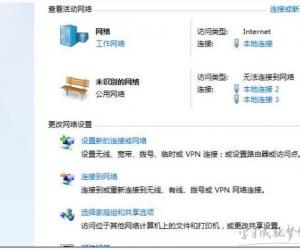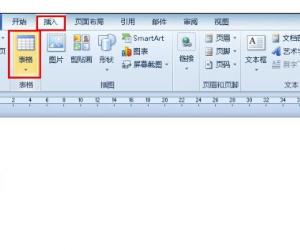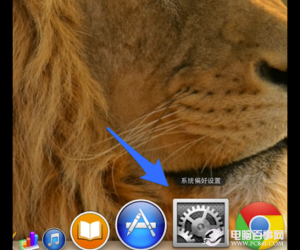如何开启windows10下的linux系统 windows10下的linux系统怎么使用教程
发布时间:2017-05-26 11:25:38作者:知识屋
如何开启windows10下的linux系统 windows10下的linux系统怎么使用教程。我们在使用电脑的时候,总是会遇到很多的电脑难题。当我们在遇到了需要在Win10电脑中开启并且使用Linux系统时候,我们应该怎么操作呢?一起来看看吧。
1、查看win10系统版本,并更新到最新版本。设置->更新和安全->windows更新(左侧);
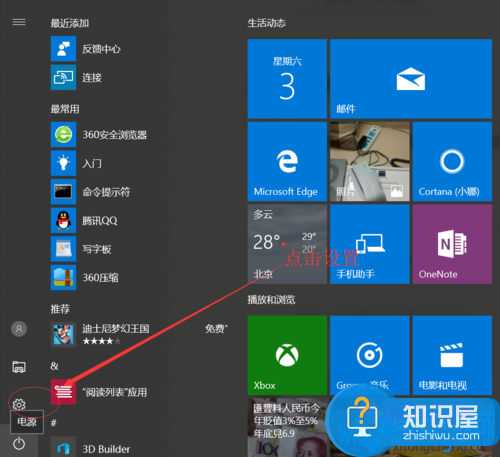
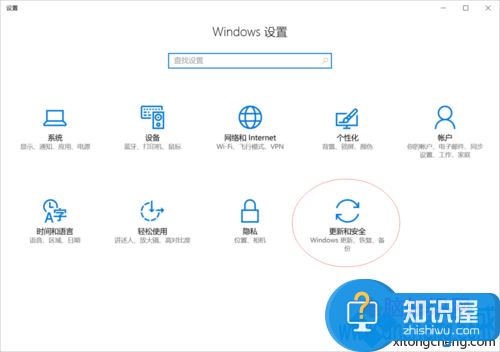
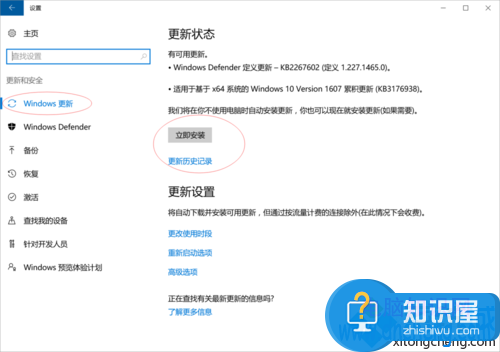
2、开启win10开发者模式;
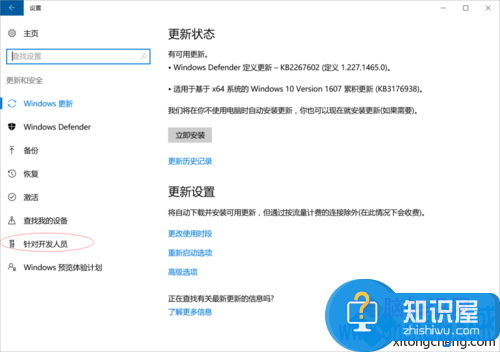
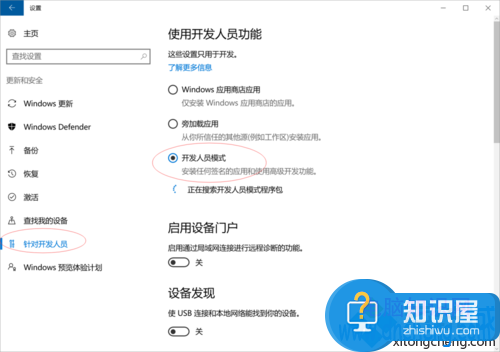
3、开启windows功能,按win+x键->选择控制面板(或者直接打开控制面板)->启用或关闭windows功能->适用于Linux的windows子系统,选中后点确定;
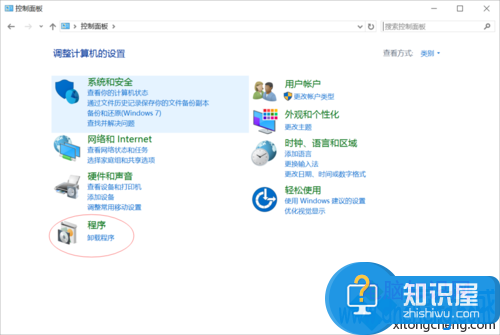
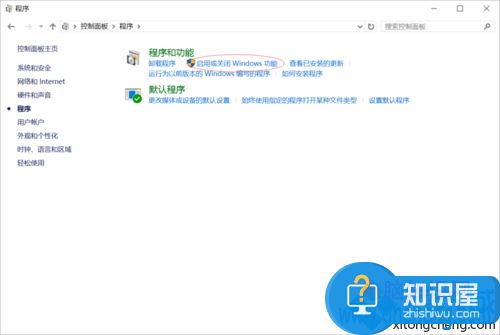
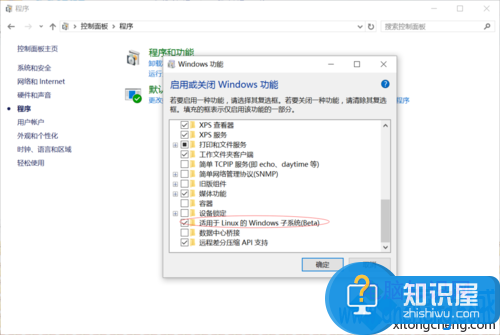
4、重启计算机,然后点击左下角,开始->windows 系统->命令提示符.输入bash,然后enter,界面提示你是否下载linux系统,输入Y 然后enter,这个需要一会,下载完成以后会自动安装,安装完成需要你输入linux账号和密码;(因为我的已经安装完成,忘记截图,后面俩张图示从网上找的,所以和我的截图不太搭,如果侵权请联系我删除)
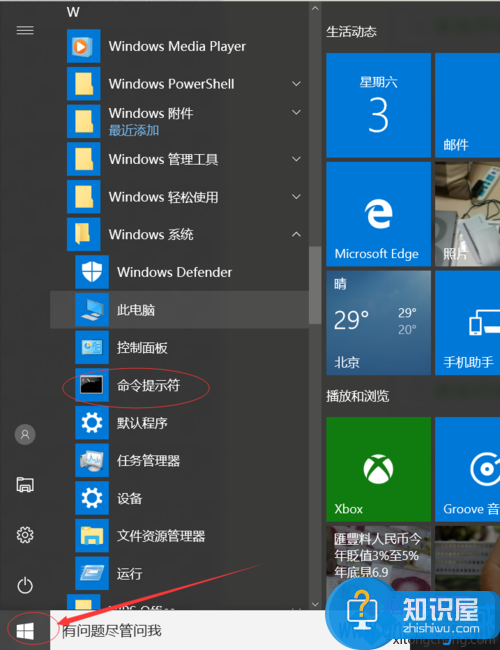
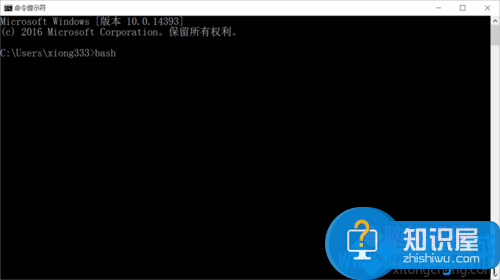
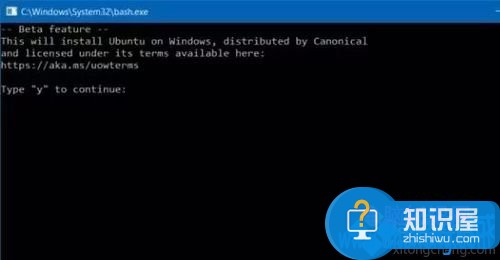
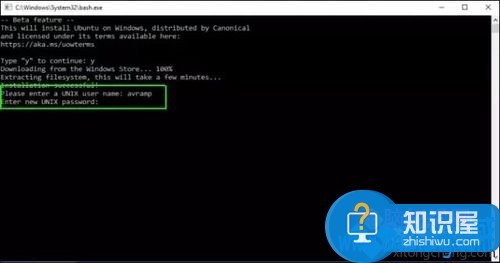
5、创建完账号就可以用linux了,这个窗口就是linux的shell窗口,可以在里面执行linux的命令以及安装linux的软件,当然也包括linux的桌面,下次启动linxu的时候可以直接打开命令提示符,没错就是那个黑框,然后在里面输入bash然后enter,就会自动进入到linxu系统。
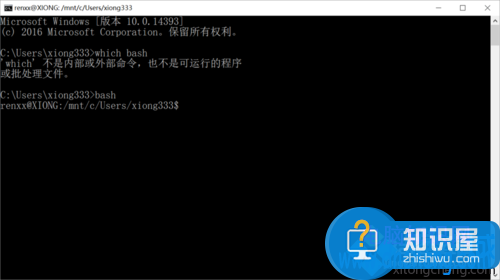
对于我们在遇到了需要进行这样的操作的时候,我们就可以利用到上面给你们介绍的解决方法进行处理,希望能够对你们有所帮助。
知识阅读
软件推荐
更多 >-
1
 一寸照片的尺寸是多少像素?一寸照片规格排版教程
一寸照片的尺寸是多少像素?一寸照片规格排版教程2016-05-30
-
2
新浪秒拍视频怎么下载?秒拍视频下载的方法教程
-
3
监控怎么安装?网络监控摄像头安装图文教程
-
4
电脑待机时间怎么设置 电脑没多久就进入待机状态
-
5
农行网银K宝密码忘了怎么办?农行网银K宝密码忘了的解决方法
-
6
手机淘宝怎么修改评价 手机淘宝修改评价方法
-
7
支付宝钱包、微信和手机QQ红包怎么用?为手机充话费、淘宝购物、买电影票
-
8
不认识的字怎么查,教你怎样查不认识的字
-
9
如何用QQ音乐下载歌到内存卡里面
-
10
2015年度哪款浏览器好用? 2015年上半年浏览器评测排行榜!